vcam虚拟摄像头是一个虚拟摄像头软件,可在用户的系统上模拟一个摄像头,可在任何支持摄像头的软件中使用。
方法步骤
1.首先在PC下载网搜索下载软件,小编已经为大家准备好,点击下载即可。
2.vcam是一款非常好用的虚拟摄像头软件,小伙伴们可以通过软件在电脑中制作一个虚拟的摄像头,在与好友聊天的时候可以自己插入特效,视频等,十分好玩,今天小编就教大家如何来使用这款软件。

3.我们在PC下载网下载软件,应该是一个压缩文件,我们解压到桌面上,找到里面的一个exe文件,双击即可启动安装程序,安装过程我们选择中文简体,然后点击确定。
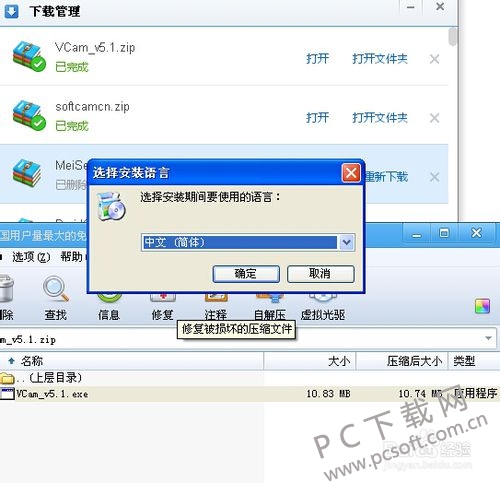
4.安装过程都比较简单,在附加任务项目中,软件支持安装多个实例,就是说,软件可以模拟出多个摄像头,这里不需要,所以我们就不用勾选,其他步骤正常安装即可。
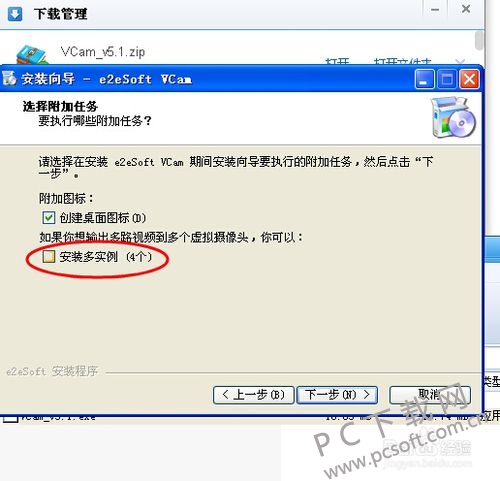
5.安装完成之后,我们打开软件,可以看到软件提示我们没有注册,在使用没注册的软件的时候,将会出现水印的情况,我们可以自行注册一个账号,激活软件,这样就不会出现未激活的现象了。
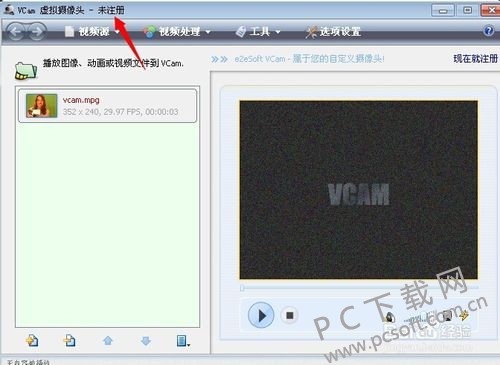
6.在我们使用虚拟摄像头的时候,还可以点击视频源,在里面播放自己准备的视频文件,还能进行屏幕捕捉等功能。
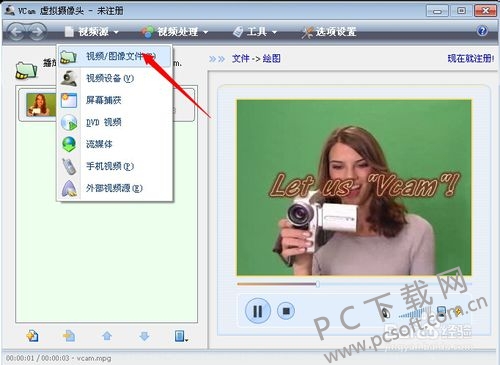
小编总结
以上就是vcam虚拟摄像头的安装和使用教程了,有喜欢的小伙伴快来下载试一试吧。



 超凡先锋
超凡先锋 途游五子棋
途游五子棋 超级玛丽
超级玛丽 口袋妖怪绿宝石
口袋妖怪绿宝石 地牢求生
地牢求生 原神
原神 凹凸世界
凹凸世界 热血江湖
热血江湖 王牌战争
王牌战争 荒岛求生
荒岛求生 植物大战僵尸无尽版
植物大战僵尸无尽版 第五人格
第五人格 香肠派对
香肠派对 问道2手游
问道2手游




























